Microsoft đã chính thức phát hành bản cập nhật Windows 8.1 của mình vào hôm 17/10 vừa qua. Bản cập nhật này cho phép người dùng Windows 8 tải về miễn phí từ Windows Store.
Tuy nhiên, trong quá trình nâng cấp, nhiều người dùng phàn nàn rằng họ gặp phải lỗi hệ thống 0x80240031 và kết quả là không thể update lên hệ điều hành mới.
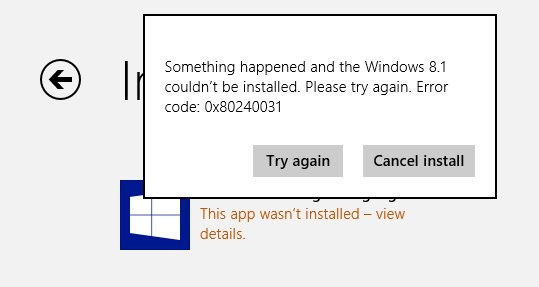
Nguyên nhân gây ra lỗi có thể xuất phát từ nhiều yếu tố, như hỏng file hệ thống, lỗi regedit... nhìn chung là không dễ để xác định chính xác. Tuy nhiên, nếu bạn gặp phải lỗi trên thì dưới đây là một số phương pháp nhiều khả năng sẽ giúp bạn giải quyết được vấn đề.
Cách 1: Dùng SFC /SCANNOW
- Khi gặp lỗi trên, từ bàn phím máy tính bạn ấn tổ hợp phím Windows + X, một hộp thoại nhỏ sẽ hiện ra.
- Bạn chọn Command Prompt (Admin) để chạy command prompt dưới quyền quản trị.
- Trong giao diện Command Prompt bạn nhập sfc /scannow rồi ấn Enter.
- Nếu hệ thống ổn định, bạn sẽ không bắt gặp thông báo lỗi nào. Lúc này bạn khởi động lại máy và thử update trở lại.
- Nếu thông báo lỗi xuất hiện, bạn sử dụng cách sau để sửa lỗi.
- Trên cùng cửa sổ command prompt bạn gõ Dism /Online /Cleanup-Image /RestoreHealth.
- Sau khi quá trình sửa lỗi kết thúc, khởi động lại máy và bắt đầu update lại.
Cách 2: Dùng phương pháp tự động sửa lỗi
- Truy cập giao diện tìm kiếm hoặc ấn tổ hợp phím Windows + Q.
- Từ giao diện tìm kiếm click "Settings" nằm phía bên phải và nhập Advanced Startup Options rồi Enter.
- Sau khi ấn Enter bạn sẽ được trỏ vào giao diện PC Settings trong Generral category. Bạn cuộn xuống và tìm tới "Advanced Startup" sau đó click Restart Now.
- Click Troubleshoot rồi click Advanced options, cuối cùng ấn Automatic Repair.
Cách 3: Làm mới hệ thống
Với cách 3 này bạn áp dụng các bước như trên cách 2 từ đầu cho tới khi truy cập vào Advanced Startup Options rồi ấn Enter. Bạn cũng sẽ được trỏ tới giao diện PC Settings trong General category.
Bạn cuộn xuống và tìm dòng "Refresh your PC without Affecting your Files" và click Get Started. Sau đó bạn làm theo các hướng dẫn của hệ thống để sửa lỗi. Cần lưu ý backup lại dữ liệu trước bởi tiến trình sửa lỗi có thể làm mất dữ liệu của bạn.
Cách 4: Nếu các cách trên không thành công, hãy kiên nhẫn... thử lại
Nếu đã áp dụng cả 3 cách trên mà bạn vẫn gặp phải lỗi cũ thì hãy kiên nhẫn thử lại liên tục một vài lần, hoặc update Windows 8.1 vào một thời điểm khác.
Theo các phản hồi thì nhiều người dùng đã thành công khi áp dụng cách thử lại này. Ngoài ra, trước khi update bạn cần đảm bảo rằng kết nối Internet của mình có tốc độ cao và ổn định. Bởi bộ update này gần như tương đương với việc tải về tất cả dữ liệu cài đặt với dung lượng có thể lên tới hơn 3 GB.
 Công nghệ
Công nghệ  Windows
Windows  iPhone
iPhone  Android
Android  Làng CN
Làng CN  Khoa học
Khoa học  Ứng dụng
Ứng dụng  Học CNTT
Học CNTT  Game
Game  Download
Download  Tiện ích
Tiện ích 









 Linux
Linux  Đồng hồ thông minh
Đồng hồ thông minh  Chụp ảnh - Quay phim
Chụp ảnh - Quay phim  macOS
macOS  Phần cứng
Phần cứng  Thủ thuật SEO
Thủ thuật SEO  Kiến thức cơ bản
Kiến thức cơ bản  Dịch vụ ngân hàng
Dịch vụ ngân hàng  Lập trình
Lập trình  Dịch vụ công trực tuyến
Dịch vụ công trực tuyến  Dịch vụ nhà mạng
Dịch vụ nhà mạng  Nhà thông minh
Nhà thông minh  Ứng dụng văn phòng
Ứng dụng văn phòng  Tải game
Tải game  Tiện ích hệ thống
Tiện ích hệ thống  Ảnh, đồ họa
Ảnh, đồ họa  Internet
Internet  Bảo mật, Antivirus
Bảo mật, Antivirus  Họp, học trực tuyến
Họp, học trực tuyến  Video, phim, nhạc
Video, phim, nhạc  Giao tiếp, liên lạc, hẹn hò
Giao tiếp, liên lạc, hẹn hò  Hỗ trợ học tập
Hỗ trợ học tập  Máy ảo
Máy ảo  Điện máy
Điện máy  Tivi
Tivi  Tủ lạnh
Tủ lạnh  Điều hòa
Điều hòa  Máy giặt
Máy giặt  Quạt các loại
Quạt các loại  Cuộc sống
Cuộc sống  Kỹ năng
Kỹ năng  Món ngon mỗi ngày
Món ngon mỗi ngày  Làm đẹp
Làm đẹp  Nuôi dạy con
Nuôi dạy con  Chăm sóc Nhà cửa
Chăm sóc Nhà cửa  Du lịch
Du lịch  Halloween
Halloween  Mẹo vặt
Mẹo vặt  Giáng sinh - Noel
Giáng sinh - Noel  Quà tặng
Quà tặng  Giải trí
Giải trí  Là gì?
Là gì?  Nhà đẹp
Nhà đẹp  TOP
TOP  Ô tô, Xe máy
Ô tô, Xe máy  Giấy phép lái xe
Giấy phép lái xe  Tấn công mạng
Tấn công mạng  Chuyện công nghệ
Chuyện công nghệ  Công nghệ mới
Công nghệ mới  Trí tuệ nhân tạo (AI)
Trí tuệ nhân tạo (AI)  Anh tài công nghệ
Anh tài công nghệ  Bình luận công nghệ
Bình luận công nghệ  Quiz công nghệ
Quiz công nghệ  Microsoft Word 2016
Microsoft Word 2016  Microsoft Word 2013
Microsoft Word 2013  Microsoft Word 2007
Microsoft Word 2007  Microsoft Excel 2019
Microsoft Excel 2019  Microsoft Excel 2016
Microsoft Excel 2016  Microsoft PowerPoint 2019
Microsoft PowerPoint 2019  Google Sheets - Trang tính
Google Sheets - Trang tính  Code mẫu
Code mẫu  Photoshop CS6
Photoshop CS6  Photoshop CS5
Photoshop CS5  Lập trình Scratch
Lập trình Scratch  Bootstrap
Bootstrap